
Seu computador ou laptop também está mostrando o erro de atualização do Windows 10 0x8024401c ao tentar executar o Windows Update?
Se o seu PC travou durante a instalação das atualizações e não tem ideia de como corrigir esse problema, você não precisa se preocupar, pois você pode corrigir esse problema facilmente com a ajuda das soluções abaixo. Mas, antes de aplicar as correções fornecidas, primeiro, vamos nos aprofundar nesse problema.
A questão principal é: por que o erro 0x8024401c geralmente ocorre? A resposta é muito comum, este erro de atualização é o mesmo que o outro problema de atualização. Esse erro geralmente aparece em qualquer sistema Windows 10 devido a vários erros internos e externos.
Então, vamos descobrir as principais causas desse erro.
Por que o código de erro de atualização 0x8024401c aparece no meu computador com Windows 10?
Algumas das causas comuns desse erro de atualização do Windows 10 são:
Agora você deve estar pensando em como corrigir o erro de atualização do Windows 10 0x8024401c . Portanto, neste artigo, abordarei esse erro com algumas soluções testadas e funcionais. Você pode seguir essas correções para se livrar desse erro para sempre.
Como posso corrigir o erro de atualização 0x8024401c no Windows 10?
Índice
Solução 1: tente atualizar os drivers do sistema instalado
Já foi discutido que drivers de sistema inadequados podem gerar esse tipo de erro de atualização. Então, para superar essa causa, devemos atualizar os drivers genéricos.
Para fazer isso, aplique as etapas abaixo indicadas:
- Pressione a tecla Windows + X e clique no Gerenciador de Dispositivos .
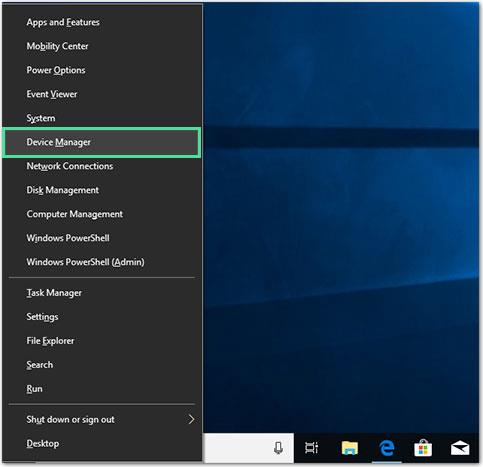
- Na janela do Gerenciador de dispositivos , escolha a categoria de driver do sistema que não está funcionando e clique nela.
- Clique com o botão direito do mouse no nome do driver do dispositivo e selecione a opção Atualizar driver .
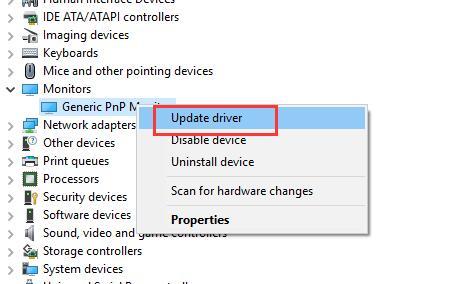
- Na próxima tela, clique em Pesquisar automaticamente por software de driver atualizado .
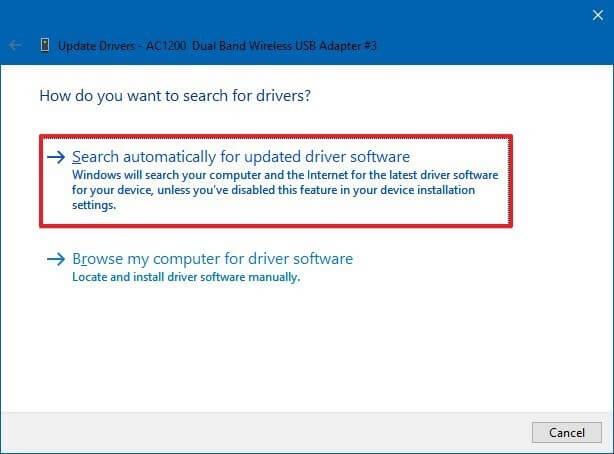
- Agora o Windows procurará o driver atualizado e o instalará automaticamente.
Após isso, tente atualizar seu sistema baixando a atualização disponível e verifique se o erro de atualização 0x8024401c foi corrigido ou não.
Embora você tenha a opção de atualizar o driver do sistema manualmente, verificar se há drivers desatualizados e atualizá-lo por conta própria é uma tarefa muito demorada. Por isso, recomendo usar o Driver Easy .
Esta ferramenta verificará seu computador para verificar os drivers de dispositivo desatualizados e o atualizará automaticamente.
Obter driver fácil de atualizar drivers de dispositivo automaticamente
Solução 2: use o DNS do Google
- Abra o Painel de Controle e clique em Rede e Internet.
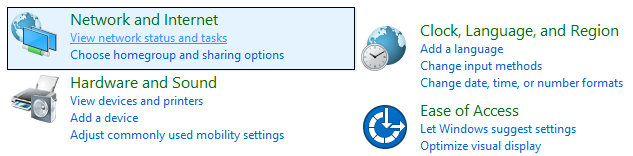
- Em seguida, clique no Centro de Rede e Compartilhamento e clique em Alterar configurações do adaptador.
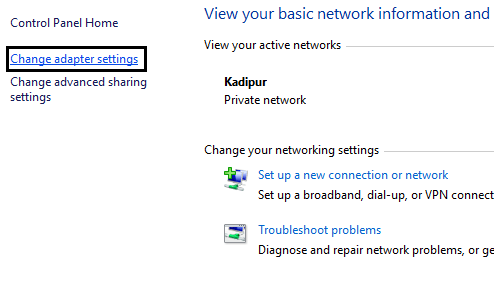
- Escolha o seu Wi-Fi e clique duas vezes nele e selecione suas Propriedades.
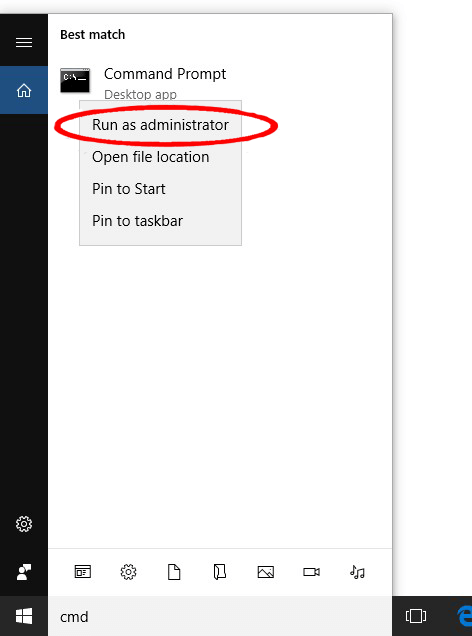
- Depois disso, escolha Internet Protocol Version 4 (TCP/IPv4) e clique em Propriedades.
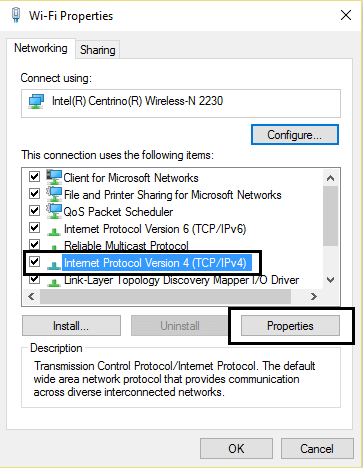
- Agora, você deve marcar o “ Usar os seguintes endereços de servidor DNS ” e digitar o servidor DNS fornecido abaixo:
Preferred DNS server: 8.8.8.8
Alternate DNS server: 8.8.4.4
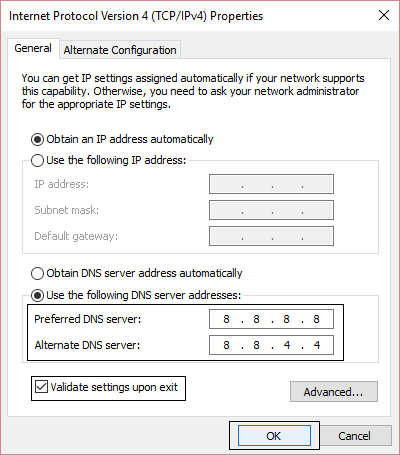
- Saia de tudo e você verá que o código de erro de atualização 0x8024401c é corrigido.
Solução 3: desmarque IPv6 e vá com a rede IPv4
Segundo alguns usuários, esse erro está aparecendo devido a uma falha de conexão com servidores que resulta em um timeout. Devido a isso, o usuário não consegue baixar a atualização disponível e enfrenta a mensagem de erro.
Siga as etapas fornecidas para desativar o protocolo iPv6 e vá com a rede iPv4:
- Abra a Conexão de Rede, para fazer isso, pressione a tecla Windows + X simultaneamente e selecione Conexões de Rede .
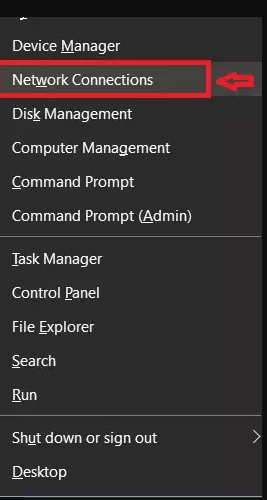
- Agora, clique com o botão direito do mouse na conexão LAN ou Wi-FI que você está usando no momento e selecione Propriedades .
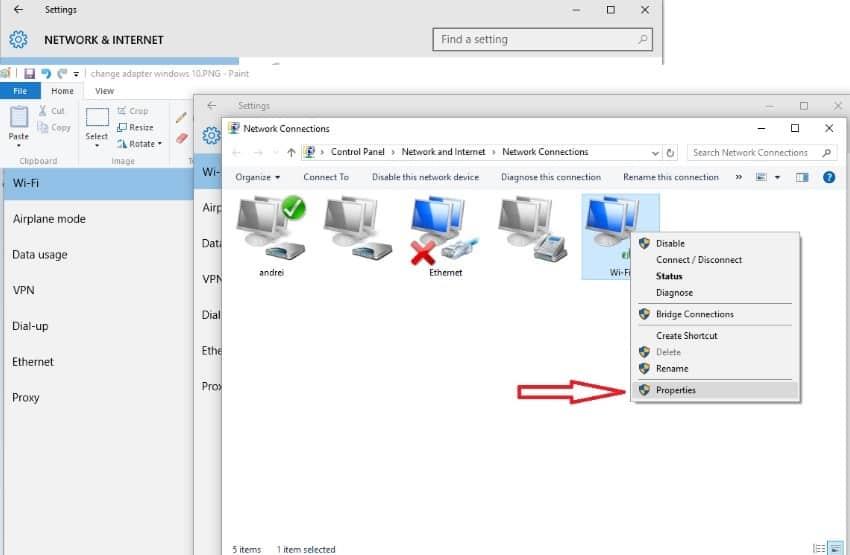
- Na lista, desmarque a caixa iPv6 e verifique a seleção.
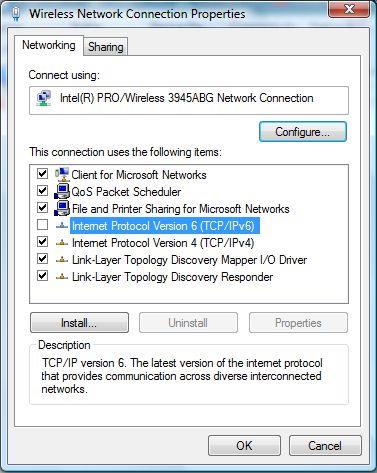
- Navegue até o Windows Update e verifique as atualizações.
Solução 4: execute a solução de problemas do Windows Update
Uma das maneiras fáceis de lidar com os erros de atualização no Windows 10 é executar o Solucionador de problemas do Windows Update . Este solucionador de problemas integrado ao Windows 10 elimina todos os problemas que restringem a instalação das atualizações.
Se você não sabe como fazer isso, siga as etapas fornecidas uma a uma:
- Pressione a tecla Windows + I para abrir as configurações do Windows
- Nas configurações do Windows, clique em Atualização e segurança
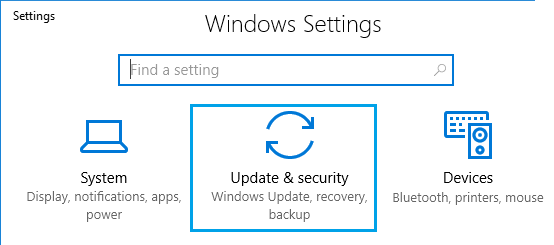
- Agora selecione a solução de problemas no painel esquerdo da janela
- Em seguida, vá para a seção Windows Update e clique no botão Executar a solução de problemas
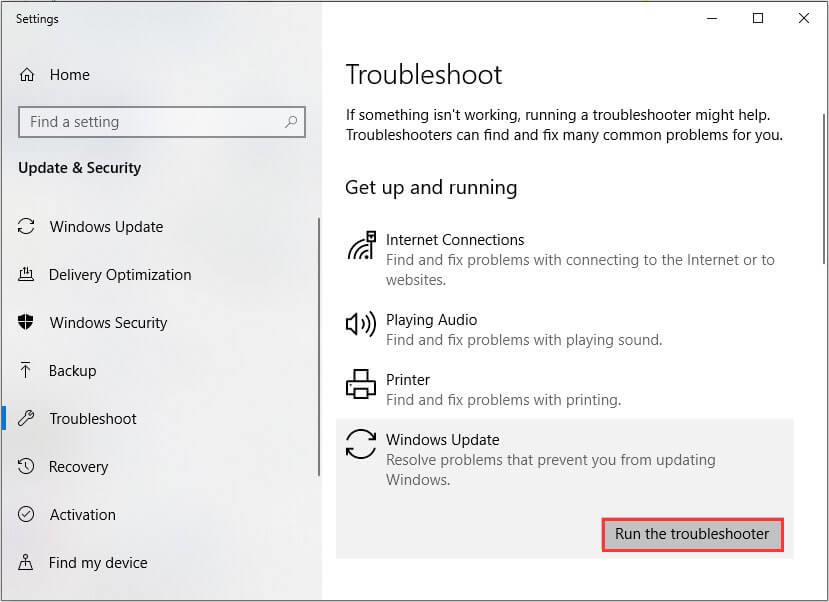
Solução 5: execute o SFC
O próximo solucionador de problemas que você pode tentar é o SFC. Também é uma ferramenta embutida do Windows que corrige arquivos de sistema corrompidos e muitos usuários tentaram isso para corrigir com êxito o erro de atualização do Windows 10 0x8024401c . Então, deve funcionar no seu caso também.
Siga as etapas fornecidas para executar a verificação SFC:
- Primeiro, você deve abrir o Prompt de Comando com privilégio de administrador, para isso, pressione a tecla Windows + X e clique no Prompt de Comando (Admin).
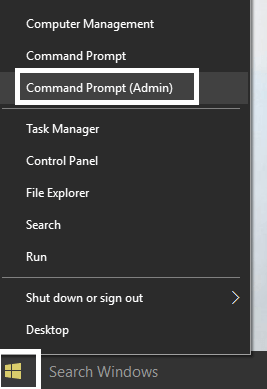
- Depois disso, digite o comando abaixo fornecido, um por um, no prompt de comando e pressione a tecla Enter .
Sfc /scannow
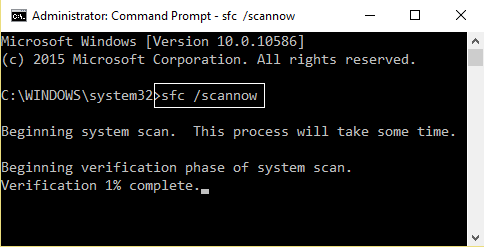
Quando a execução dos comandos acima terminar, reinicie o seu PC.
Solução 6: execute o CHKDSK
Existe a possibilidade de haver um problema no disco rígido do seu computador e é isso que causa o código de erro 0x8024401c no Windows 10 PC . Nesse caso, você pode verificar e corrigir o problema usando o comando CHKDSK .
- Primeiro, abra o prompt de comando conforme mostrado no método acima.
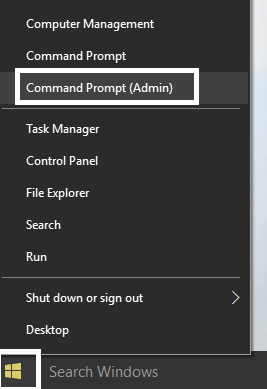
- No prompt de comando , digite e execute o comando abaixo e pressione a tecla Enter :
chkdsk c:/f
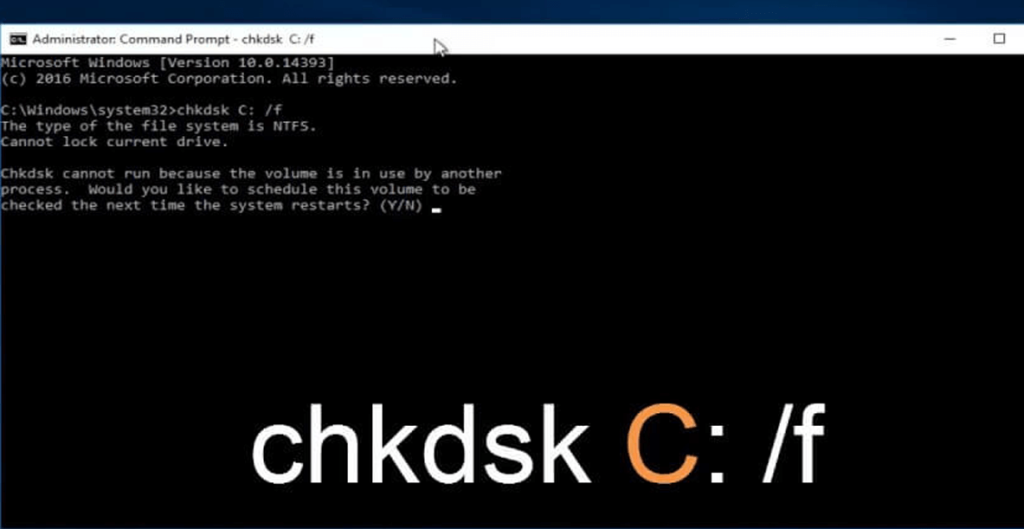
- Permita que o comando seja concluído e reinicie seu PC ou Laptop.
Solução 7: execute o DISM
O DISM é uma ferramenta avançada de solução de problemas no sistema operacional Windows. Se o SFC não ajudou a corrigir o problema, você pode usar o DISM. Essa ferramenta de linha de comando é capaz de corrigir os problemas que nem o SFC pode resolver.
Então, para fazer isso, siga as instruções fornecidas:
- Novamente, abra o prompt de comando com permissão de administrador e, para isso, digite cmd na caixa de pesquisa do Windows .
- Clique com o botão direito do mouse no prompt de comando e selecione Executar como administrador .
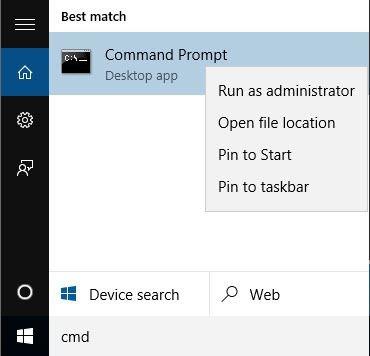
- No prompt de comando , execute os comandos abaixo indicados um por um e pressione a tecla Enter após cada um dos comandos:
Dism /Online /Cleanup-Image /CheckHealth
Dism /Online /Cleanup-Image /ScanHealth
Dism /Online /Cleanup-Image /RestoreHealth
- Permita que o comando DISM seja executado e finalizado.
Se você ainda não conseguir atualizar seu sistema Windows 10 devido ao código de erro, tente os comandos abaixo:
Dism /Image:C:\offline /Cleanup-Image /RestoreHealth /Source:c:\test\mount\windows
Dism /Online /Cleanup-Image /RestoreHealth /Source:c:\test\mount\windows /LimitAccess
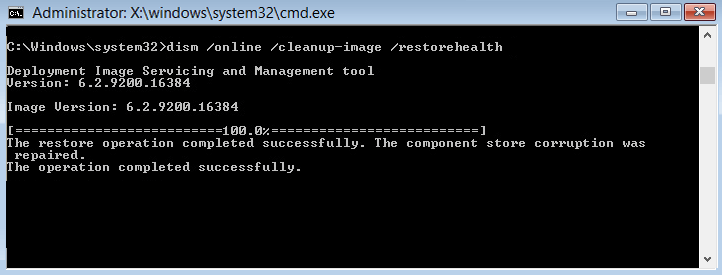
Nota: Aqui você deve alterar o C:\RepairSource\Windows pelo caminho onde você tem a fonte de reparo (Instalação do Windows ou Disco de Recuperação).
Por fim, você deve reiniciar o computador e verificar se o seu PC pode baixar e instalar a atualização ou não.
Solução 8: altere as configurações usando o Editor do Registro
Para alterar as configurações no Editor do Registro , você pode modificar facilmente a configuração no Editor do Registro e corrigir o erro 0x8024401c . Para fazer isso, siga as etapas abaixo indicadas:
- Abra a caixa Executar pressionando a tecla Windows + R simultaneamente.
- Na caixa Executar, digite Regedit e clique em OK .
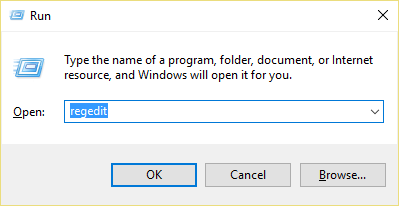
- A janela do Editor do Registro aparecerá, agora você deve ir para HKEY_LOCAL_MACHINE > Software > Policies > Microsoft > Windows > WindowsUpdate .
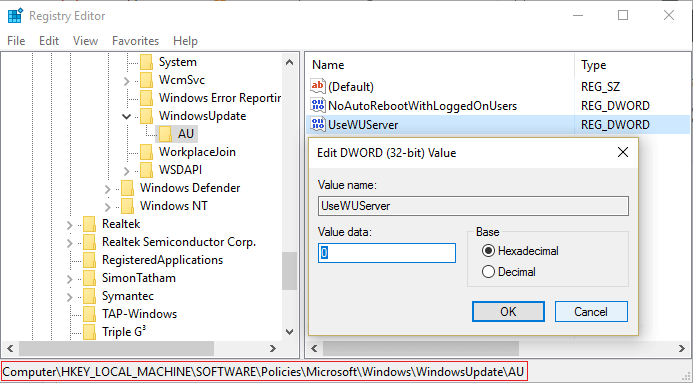
- Clique no AU no Windows Update e pesquise o UseWUServer .
- Agora, você precisa substituir os dados do valor do registro presentes no painel direito por 0 ( zero ).
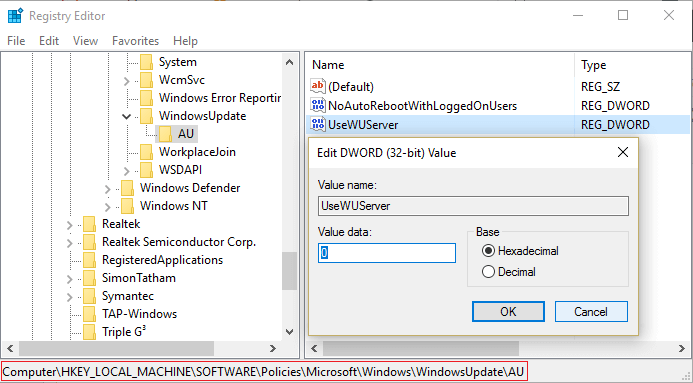
- Por fim, clique em OK para salvar as alterações e reinicie o sistema para instalar a atualização novamente.
Solução 9: execute a inicialização limpa para corrigir o código de erro 0x8024401c
Para resolver o código de erro de atualização 0x8024401c, você pode executar a inicialização limpa em seu sistema. Para fazer isso, siga as etapas abaixo indicadas:
- Pressione a tecla Windows + R para abrir a caixa de diálogo Executar .
- Na caixa de diálogo Executar, você precisa digitar msconfig e clicar no botão OK .
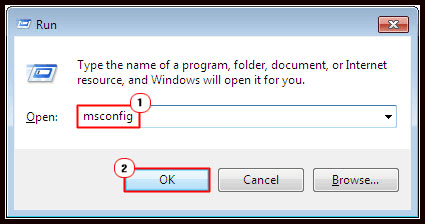
- Clique na guia Serviços e marque a caixa ao lado de Ocultar todos os serviços da Microsoft .
- Clique no botão Desabilitar tudo e salve essas alterações clicando no botão OK .
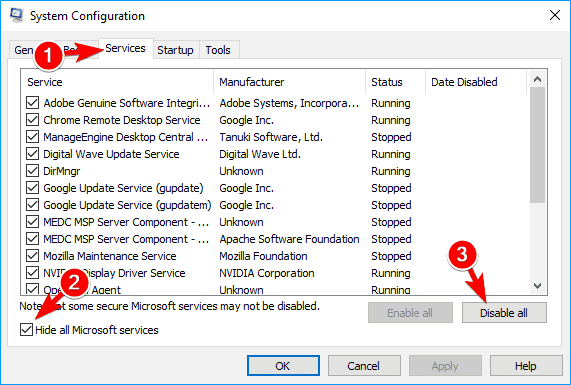
- Reinicie seu PC/Laptop e tente baixar a atualização.
Solução 10: execute a restauração do sistema
Se nenhuma das soluções funcionou para você, a última opção que resta é a restauração do sistema . Esperamos que este método corrija o erro de atualização do Windows 0x8024401c . Para fazer isso, siga estas etapas:
- Novamente, abra a caixa Executar pressionando a tecla Windows + R.
- Agora, digite “ sysdm.cpl ” na caixa Executar e clique em OK .
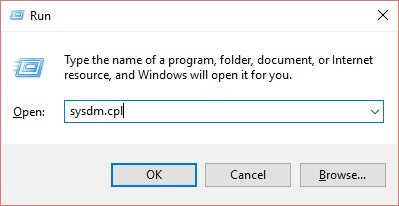
- Escolha a guia Proteção do Sistema e selecione Restauração do Sistema.
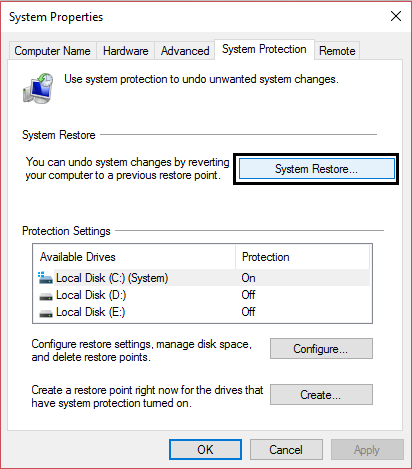
- Clique em Avançar e selecione o ponto de restauração do sistema preferido .
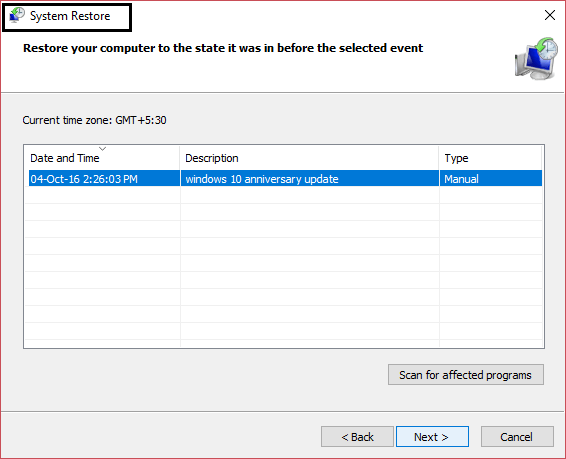
- Simplesmente, siga as instruções na tela para realizar a restauração do sistema.
- Reinicie o seu PC e você verá que o erro de atualização do Windows 0x8024401c é corrigido.
Perguntas frequentes relacionadas a problemas do Windows Update:
O que devo fazer quando o Windows Update trava?
Se o Windows Update estiver travado , você poderá aplicar qualquer um dos seguintes métodos para retomar a atualização do Windows:
- Verifique o utilitário Windows Update
- Execute o solucionador de problemas do Windows Update
- Inicie seu Windows no modo de segurança
- Execute a restauração do sistema
- Excluir cache de arquivo do Windows Update
- Executar verificação antivírus
Como reinicio o serviço Windows Update no Windows 10?
Para reiniciar o serviço Windows Update, primeiro você precisa abrir a caixa de diálogo Executar (pressione a tecla Windows + R )> digite services.msc e clique no botão OK > na janela Serviços , procure o Windows Update e clique com o botão direito do mouse em it > e selecione a opção Reiniciar na lista.
O que é o erro de componentes do Windows Update que devem ser reparados e como posso corrigi-lo?
É um tipo de erro relacionado ao serviço do Windows Update. Se você estiver recebendo a mensagem de erro dos componentes do Windows Update devem ser reparados no seu computador Windows 10, isso significa que os componentes do Windows Update estão quebrados/danificados ou há um problema ao verificar a versão de instalação do sistema operacional Windows. Esse erro pode ser facilmente corrigido executando a verificação SFC , DISM , solução de problemas do Windows Update no modo de inicialização limpa ou você também pode redefinir os componentes do Windows Update .
Como faço para corrigir um possível erro de banco de dados do Windows Update detectado?
Aqui estão algumas soluções comprovadas para corrigir a mensagem Possível erro detectado no banco de dados do Windows Update no computador com Windows 10:
- Executar SFC e DISM
- Executar inicialização limpa
- Execute o solucionador de problemas do Windows Update
- Analise seu computador em busca de malware
- Atualizar drivers de dispositivo
Melhor e mais fácil maneira de corrigir o código de erro do Windows 10 0x8024401c
Se nenhuma das soluções mencionadas acima funcionou para você, você pode optar por uma solução alternativa, PC Reparar Ferramenta .
É uma ferramenta de reparo altamente avançada que corrige erros e problemas do PC com Windows, como erros de DLL, erros de BSOD, erros de jogo, problemas de registro corrompido e muito mais.
Além disso, otimiza o PC para melhorar seu desempenho e oferecer a melhor experiência de computação aos usuários.
Obtenha a ferramenta de reparo do PC para resolver o erro de atualização 0x8024401c
Conclusão
Portanto, essas foram algumas das melhores soluções de trabalho que podem ser usadas para resolver o erro de atualização do Windows 10 0x8024401c .
Espera-se que, após a aplicação dos métodos indicados acima, seu sistema fique livre de erros e atualizado.


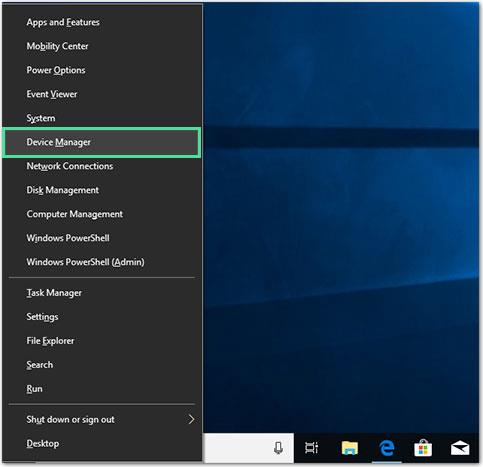
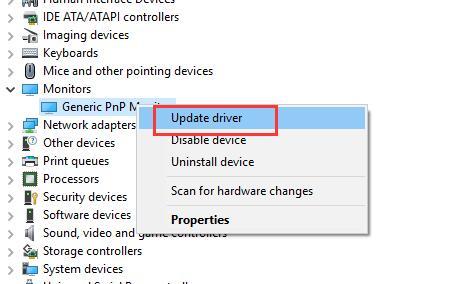
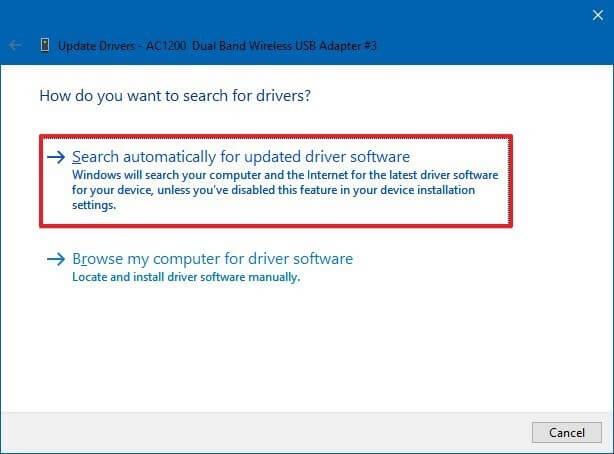
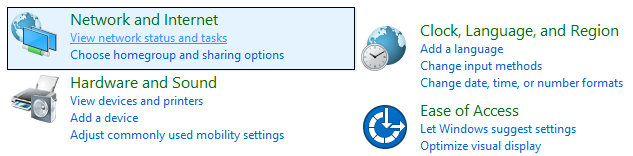
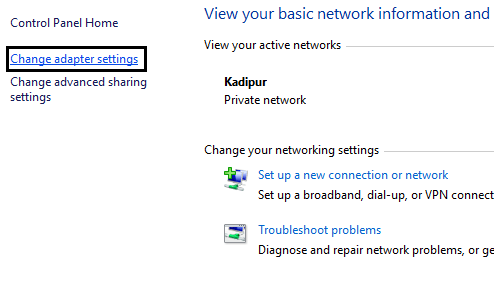
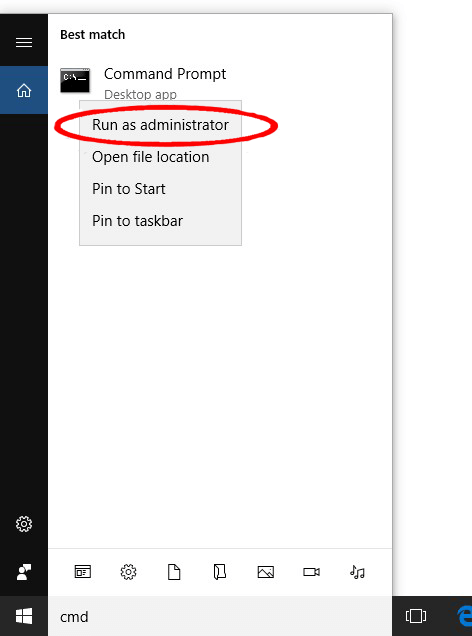
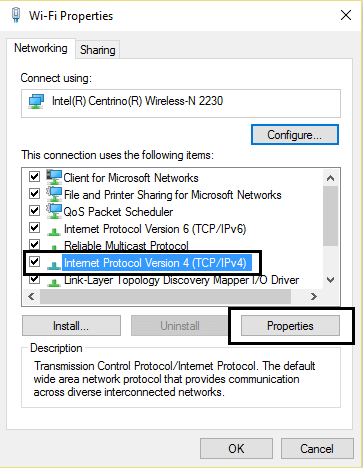
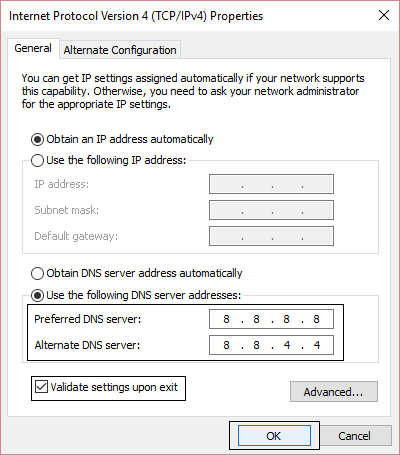
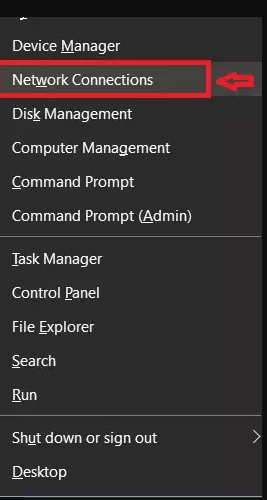
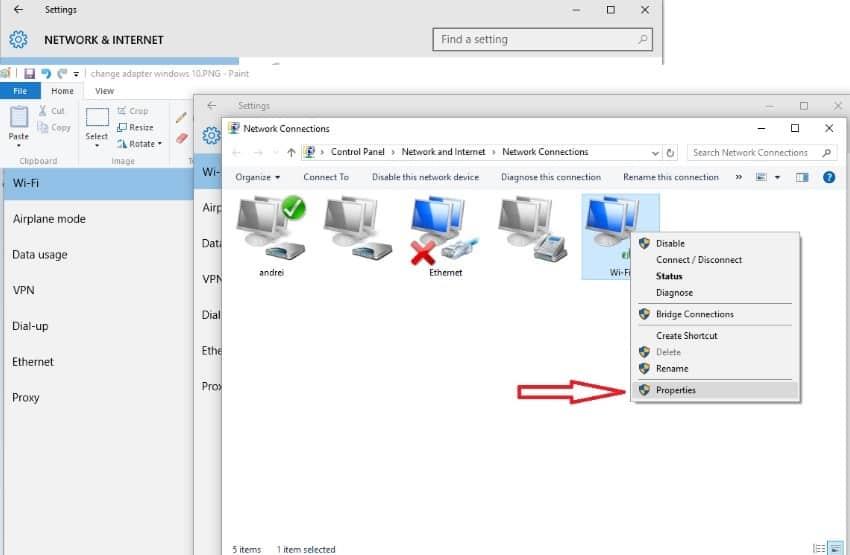
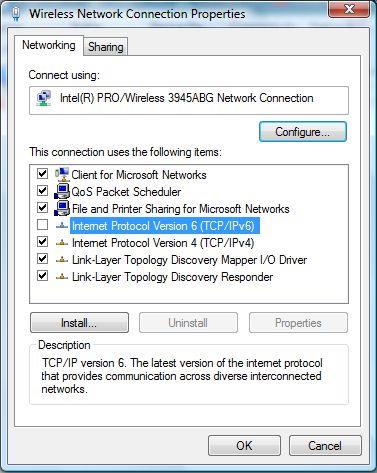
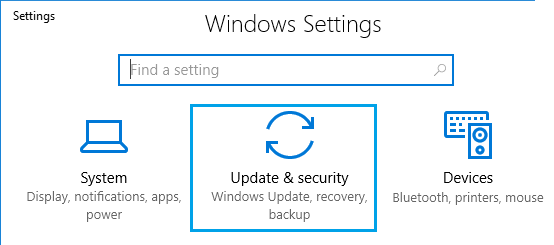
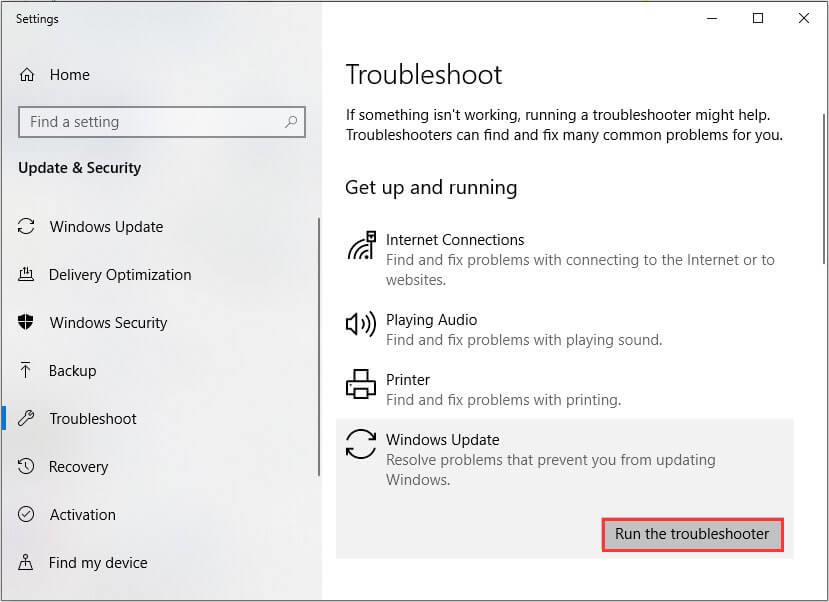
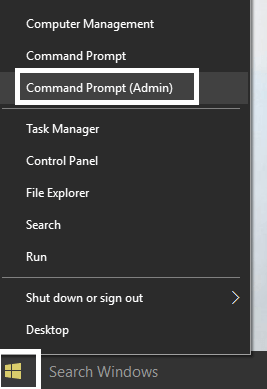
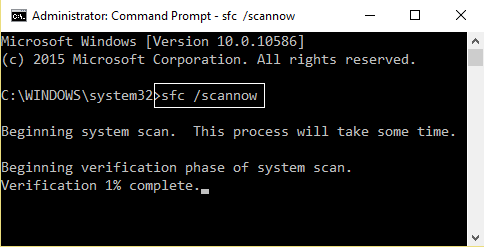
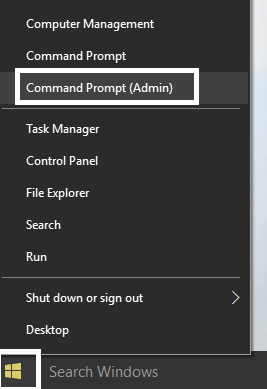
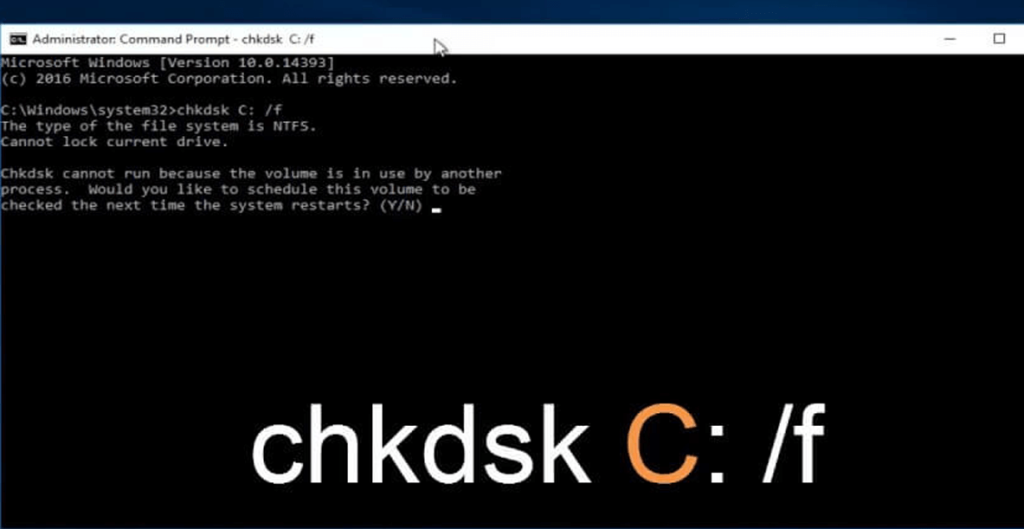
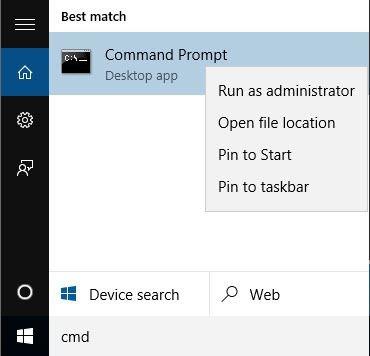
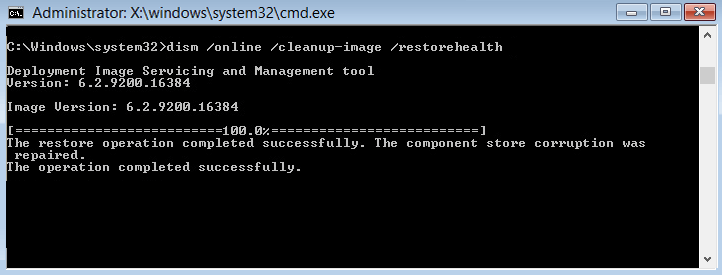
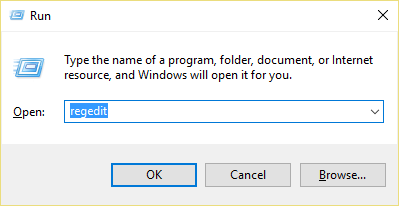
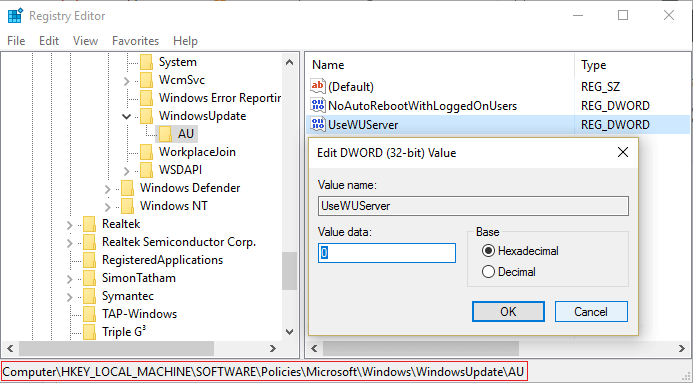
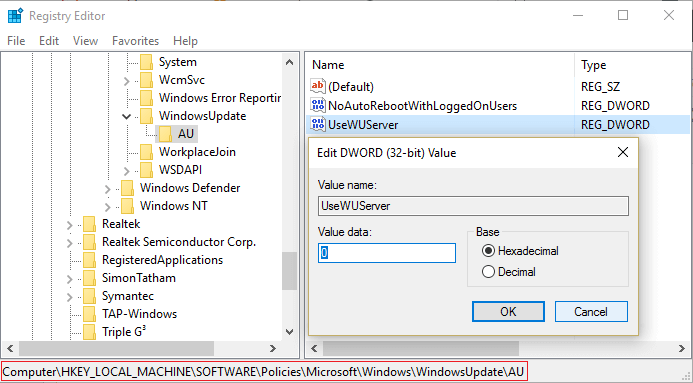
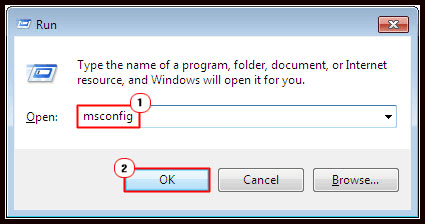
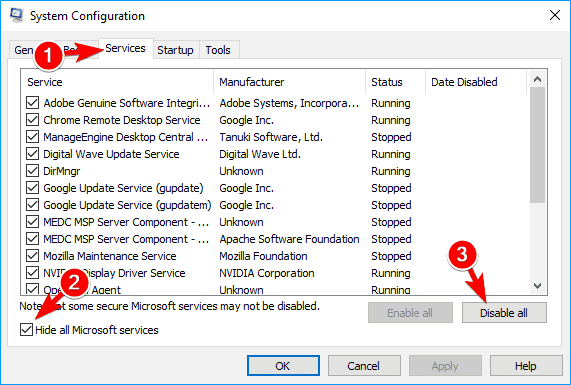
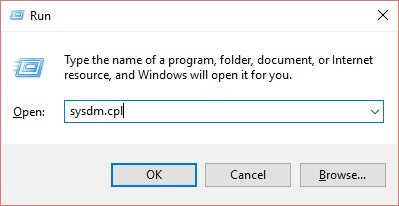
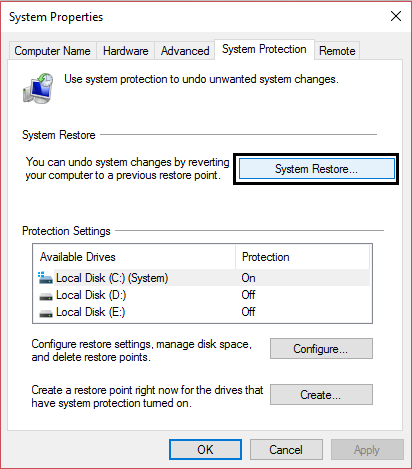
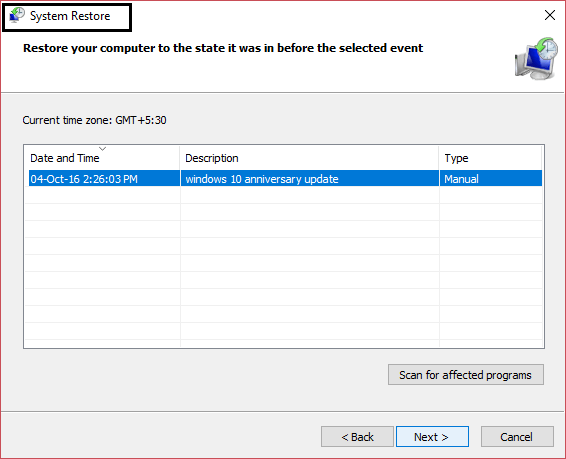

![[RESOLVIDO] Erros do Call of Duty Advanced Warfare - travando, travando, FPS baixo e mais [RESOLVIDO] Erros do Call of Duty Advanced Warfare - travando, travando, FPS baixo e mais](https://luckytemplates.com/resources1/images2/image-6547-0408150359208.png)

![Como corrigir o erro 3000 do Twitch? [100% resolvido] Como corrigir o erro 3000 do Twitch? [100% resolvido]](https://luckytemplates.com/resources1/images2/image-8735-0408151115015.png)
![[RESOLVIDO] Erros do American Truck Simulator: Crash, Steam_Api64.Dll está ausente e mais [RESOLVIDO] Erros do American Truck Simulator: Crash, Steam_Api64.Dll está ausente e mais](https://luckytemplates.com/resources1/images2/image-8887-0408151238368.png)

![[RESOLVIDO] Como corrigir League Of Legends d3dx9_39.dll ausente, erro DirectX [RESOLVIDO] Como corrigir League Of Legends d3dx9_39.dll ausente, erro DirectX](https://luckytemplates.com/resources1/images2/image-4059-0408151106351.png)

